ANSOFTPEXPRT软件-磁性元件的计算机设计流程
2019年-丰田prius的中文文AnsoftMaxwell3D操作流程-PPT精选文档

三、创建3D模型(续)
将LapCoil1_1和LapCoil1_2的名字改为PhaseC和PhaseB, PhaseC的颜色改为青绿色,PhaseB的颜色改为淡蓝色,将 LapCoil1的名字重置为PhaseA。 选择PhaseA,PhaseB和PhaseC,右击选择菜单项目 Edit﹥Duplicate﹥Around Axis或者使用图标 输入45度和总数为8,这将创建所有的需要绕组。
三、创建3D模型(续)
三、创建3D模型(续)
双击LapCoil,将材料由 vacuum改为Copper 如果你想使绕组操作容易些, 选择Rotor,Stator and Magnets,选择菜单View﹥ Hide Selection﹥ Active view 或者使用工具栏按钮 将LapCoil1的颜色改为黄色
三、创建3D模型(续)
点击创建的窗口,双击SlotCore1,并把SlotCore1改为Stator
注意:之后可以添加材料属性
三、创建3D模型(续)
2、创建转子 使用User Defined Primitive创建转子 选择菜单项目Draw ﹥ User Defined Primitive ﹥Syslib ﹥Rmxprt ﹥IPMCore 采用下表所给定的数据来创建转子
四、减小3D模型尺寸(续)
被选中的物体继续进行操作,右 击选Edit>Boolean>Split或者使 用工具栏图标 选择XZ平面,保持negative面 被选中的物体继续进行操作,右 击选择Edit﹥Arrange﹥Rotate 或者使用图标 沿着Z轴旋转方向输入45deg, 。 3D模型如右图所示。
Ansoft操作步骤简介

有限源分析的基本步骤1创建项目及定义分析类型2建立几何模型3定义及分配材料4定义及加载激励源和边界条件5求解参数设定6后处理Ansoft二维电场应用静电场Electrostatic1中的建立一个Maxwell2D工程文件2求解器类型和求解器坐标的选择:菜单栏中选择Solution Type 出现另一种方法是在工具栏中Tools/options/Maxwell 2D options确定几何模型单位选择:Modeler/Units进行单位选择,默认单位为mm,当选择新的单位时鼠标左键单击要选择的单位并执行Rescale to new units的命令,将模型窗口的单位转为所要选择的单位。
3建立几何模型:画图:当坐标位置点输入时,应确保鼠标在模型绘制窗口不进行任何操作,或者保证鼠标指针不位于模型绘制窗口,以免产生误操作;当用当坐标点时,每输入一个坐标按一次enter,一组中最后一个点点坐标输入完之后要按两下enter表示完成,否则鼠标回到画图区域后软件不知道已经完成,图形会跟随鼠标移动了。
另一种方法,对于线段起末坐标点可通过模型控制窗口进行操作,选择要编辑的线段名称,单击该线段,在特效窗口中将出现线段的特性对话框,在此对话框中可以对线段进行修改操作改名称name、选材料material、选颜色color时左键单击在左侧properties中出现左键双击中的出现进行更改Material中选择材料选edit若是要添加是材料则选择进行编辑相对介电常数和相对电导率另一种材料定义及分配的方法是使用点击vacuum右侧的箭头下拉的Select得到材料管理器对话框,当项目需要库中某种材料时,鼠标选择该材料,左键双击,此材料会自动进入项目管理器菜单中我们就可以对材料进行编辑、添加、复制、删除以及导出等操作,这就大大方便了用户对材料类型的选择与定义4激励源:确定选则对象的方式:O为objects、E为edges、F为faces、V为vertices(至高点),M为multi左键选中对象右键选择Assign Excitation5定义边界条件Assign Boundary6网格剖分选中对象,Ctril+A为全选右键选择Assign Mesh Operation7定义求解选项在涡流场中,求解设置项里有两处与静磁场设置不一样,分别是 Solver 设置项和Frequency Sweep 设置项。
ansoft MAXWELL使用说明
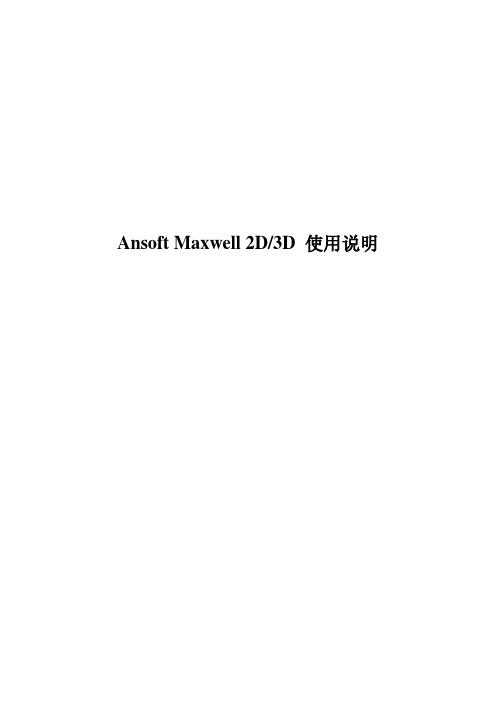
Ansoft Maxwell 2D/3D 使用说明目录第1章Ansoft 主界面控制面板简介第2章二维(2D)模型计算的操作步骤2.1 创建新工程 (2)2.2 选择求解问题的类型 (3)2.3 创建模型(Define Model) (4)2.4 设定模型材料属性(Setup Materials) (6)2.5 设定边界条件和激励源(Setup Boundaries/Sources) (8)2.6 设定求解参数(Setup Executive Parameters) (9)2.7 设定求解选项(Setup Solution Options) (10)2.8 求解(Solve) (10)2.9 后处理(Post Process) (11)2.10 工程应用实例 (12)第3章三维(3D)模型计算的操作步骤3.1 建模 (14)3.2 定义材料属性 (17)3.3 加载激励和边界条件 (18)3.4 设置求解选项和求解 (18)3.5 后处理 (18)3.6 补充说明 (18)3.7 例 1 两电极电场计算 (18)第4章有限元方法简介4.1 有限元法基本原理 (22)4.2 有限元网格自适应剖分方法 (23)第1章Ansoft 主界面控制面板简介在Windows下安装好Ansoft软件的电磁场计算模块Maxwell之后,点击Windows 的“开始”、“程序”项中的Ansoft、Maxwell Control Panel,可出现主界面控制面板(如下图所示),各选项的功能介绍如下。
1.1 ANSOFT介绍Ansoft公司的联系方式,产品列表和发行商。
1.2 PROJECTS创建一个新的工程或调出已存在的工程。
要计算一个新问题或调出过去计算过的问题应点击此项。
点击后出现工程控制面板,可以实现以下操作:●新建工程。
●运行已存在工程。
●移动,复制,删除,压缩,重命名,恢复工程。
●新建,删除,改变工程所在目录。
Ansoft软件讲座

2800
0.33 ±0.004
0.386
0.035
0.1932 0.2069
0.1999
3100
0.35 ±4
0.402
0.038
0.1722 0.1834
0.1777
3100
0.38 ±0.005
0.442
0.04
0.1456 0.1561 0.1507
3100
0.47 ±0.005
0.539
A
16
Winding setup
2D
1D Completely
1D Partially
A
17
第五步:选择“Modeling Option”栏
A
18
第六步:选择库
磁性元件标准库 • TDK • Ferroxcube • AVX • Epcos • Magnetics • Micrometals • Steward
A
31
第十八步:将模型导入Simplorer
A
32
方法二 第一步:创建新的工程文件
A
33
第二步:选择“Cores”栏
A
34
第三步:选择“Bobbins”栏
A
35
第四步:选择“Windings”栏
A
36
第五步:选择“Wirs/Ins”栏
A
37
第六步:选择“Core Material”栏
A
A
19
第七步:选择磁心形状
磁心结构包括 • POT • Toroidal • EE • EFD • ETD • UU • EI • EP • UI • RM
A
20
第八步:选择磁心尺寸
Ansoft简明教程磁场分析实例课件

◆ 在CAD中把电枢冲片、磁瓦、壳体组合在一起(图一)。 这样在Maxwell 2D 中就不用再移动组合。
◆ 模型建好后另存为AUTOCAD2000/LT2000格式的图形 文件。
图一
二、Ansoft12的模型导入
◆ 双击桌面上的Maxwell 12图标 启动 Maxwell。执行Maxwell/ Solution Type设置 求解类型见下图三,设置为静磁场求解。 ◆ 执行File/New命令,或者单击工具栏上 按钮 新建一个项目文件。 ◆ 然后单击 新建Maxwell 2D项目。
谢 谢!!!
知识回顾 Knowledge Review
祝您成功!
五、求解情况查看
◆执行Maxwell 2D/Results/Solution data命令,或者单击工具栏上 按 钮,弹出解观察对话框,通过对此对话框的各项操作,可以观察求解 的情况
解观察对话框
收敛数据信息
模型剖分统计信息
1、模型剖分图
◆将鼠标移至模型窗口,键盘操作Ctrl+A,选择模型窗口中所有物 体,执行Maxwell 2D/Fields/Plot mesh命令,可以图形显示电机模型 剖分情况。剖分图与模型图的显示切换可以通过项目管理菜单完成, 只要单击鼠标右键,在弹出菜单中选择Field/overlays/mesh plot/mesh,选择Plot Visibility,就可以切换到电机模型图
图七
三、根据导入的模型构建几何模型
◆ 在构建几何模型之前,需要先确 定几何模型的单位系统,执行 Modeler/Units命令,进行几何模 型单位选择。
◆ 列表中默认单位是mm,当选择 新单位时,单击要选择的单位并 执行Recover to new units命令, 将模型窗口的单位转换为要选择 的单位
ANSOFT软件文档资料

33.基于Ansoft的超级电容器的研究与仿真.pdf 超级电容器(Ultra capamtor)是近期发展起来的一种新型储能元件.针对超 级电容在混合动力汽车起动发电系统的应用.介绍了超级电容的结构和模型 ,通过Ansoft—maxwell 2D的瞬态起动和发电仿真再次验证了超级电容农汽
26.用Ansoft高频结构仿真软件进行天线设计和验证.pdf 用Ansoft高频结构仿真软件进行天线设计和验证
27.ANSOFT视频培训_调速永磁同步磁路法设计.zip
28.Ansoft_HFSS教程大全.rar 其中包括多个ansoft HFSS高级培训、前后处理、软件介绍与实例操作等中文 教程。
基础知识;第2章讲述了电磁场有限元方法的基本原理;第3章对软件的界面
、使用方法作了简单介绍;第4章详细给出了Ansoft HFSS的计算原理与使用
技巧;第5章通过大量的工程实例使读者能够熟练掌握Ansoft HFSS软件,对
于实际工程问题给出正确的仿真解决方案。可作为高等院校、研究院所、公
司等从事射频微波技术的工程人员的工程手册,也可作为高校相关专业的研
提取等应用。给出了四臂螺旋天线详细的仿真步骤并介绍了该类天线在建模
中的一些技巧,为Ansoft HFSS软件的初学者以及天线设计研究人员提供实例
参考。
13.ansoft_Maxwell_3d教程 ansoft_Maxwell_3d教程英文版
14.ansoft_HFSS的后处理.pdf
15.Ansoft_HFSS帮助文档翻译.rar
幅和最短的时间里为学员建立理论结合实际的有限元方法的基本概念。
ansoft操作步骤

a n s o f t操作步骤(共23页) -本页仅作为预览文档封面,使用时请删除本页-1、创建二维电磁设计模型Utility Menu-project-insert Maxwell 2D design2、选择模型设计坐标系以及电磁分析求解器Utility Menu-Maxwell 2D design-Solution type→Cartesian xy (笛卡儿坐标)-Transient(瞬态)(1)电磁场的geometry [dʒi'ɔmitri] mode 几何模型有:平面xy坐标系和轴对称坐标系(2_1)磁场Magnetic分析类型有:Magnetostatic [mæɡ,ni:təu'stætik] 静磁的Eddy current 涡流Transient ['trænziənt ] 瞬态场(2_2)电场Electric分析类型有:electrostatic [i,lektrə'stætik] 静电AC conduction [kən'dʌkʃən]传导DC conduction3、建模建模命令:Utility Menu-Draw-相关指令(1)初级铁心绘制矩形(初级铁轭:0,0—@316,50)绘制矩形(齿槽:,0—@12,35)-复制齿槽(edit-duplicate-along line-选择基点dx=,dy=0,total num=15)Boolean-substract运算减去中间槽部定义初级名称为CORE、材料(steel-1008)、颜色等属性。
(2)线圈绘制矩形(线圈:,1—@10,16)→纵向复制(dx=0,dy=17;total num=2)选择槽1内的两个线圈横向复制(dx=,dy=0,total num=15)定义线圈材料(copper)、颜色等属性/注意:可以先确定线圈的属性在进行复制等命令,以免重复定义/(3)次级铝板绘制矩形(铝板:-50,-3—@150,-3)定义次级铝板(aluminum)、颜色等属性。
丰田prius的中文文Ansoft Maxwell 3D操作流程

四、减小3D模型尺寸(续)
选择Draw>Rectangle 1.在坐标输入窗口,输入方体的位置 X:0.0,Y:0.0,Z:-100.0,按Entry键输入 2.在坐标输入窗口,输入方体的相对尺寸 dX:200.2,dY:0.0,dZ:200.0,按Entry键输入 如果半径按钮“Automatically cover closed polylines”检查Tools> Options>3D Modeler (如第五页表示的),获得2D sheet。如果这个选择 不可以,你需要检查多叉线,右击选择Edit>Surface>Cover Lines.
五、电机的材料特性(续)
创建与这表面相关联的体坐标系: 1、选择菜单项目3D Modeler>Coordinate System>Creat>Face CS 或者选择工 具栏的图标 2、这时模型处于绘图状态我们希望 体坐标系的坐标原点处于被选中的 平面上。我们用鼠标捕捉面的任一 对角点,可使用“snap to vertex symbol”,这样就确定了体坐标系 的中心。 3、你还需要确定X轴的方向,鼠标 捕捉面的另一顶点。
四、减小3D模型尺寸(续)
选择菜单栏Draw>Rectangle 1、在坐标输入窗口,输入方体的位置 X:0.0,Y:0.0,Z:-100.0,按Enter键输入 2、在坐标输入窗口,输入方体的相对尺寸 dX:200.0,dY:0.0,dZ:200.0,按Enter键输入 检查Tools>Options>3D Modeler(如第五页所说的那样)如果你有单选按 钮“Automatically cover closed polylines”,可以获得一个2D 平 面。如果选择不可以,你需要选择polyline,右击选择 Edit>Surface>Covers Lines.
- 1、下载文档前请自行甄别文档内容的完整性,平台不提供额外的编辑、内容补充、找答案等附加服务。
- 2、"仅部分预览"的文档,不可在线预览部分如存在完整性等问题,可反馈申请退款(可完整预览的文档不适用该条件!)。
- 3、如文档侵犯您的权益,请联系客服反馈,我们会尽快为您处理(人工客服工作时间:9:00-18:30)。
第九步 :模型属性框设置
Model Language
Capacitances
Core Model
Curve Fitting Settings
第十步 生成模型
在菜单中选择 Modeler/FEA based Modeler(2D)/Start 2D Model Generation,弹出 有限元建模器的界面,点 击“start”键,生成有限 元模型后会自动将模型文 件保存在项目文件夹里。
2D
1D Completely
1D Partially
第五步:选择“Modeling Option” 栏
第六步:选择库
磁性元件标准库 • TDK • Ferroxcube • AVX • Epcos • Magnetics • Micrometals • Steward
第七步:选择磁心形状
磁心结构包括 • POT • Toroidal • EE • EFD • ETD • UU • EI • EP • UI • RM
方法二 第一步:创建新的工程文件
第二步:选择“Cores”栏
第三步:选择“Bobbins”栏
第四步:选择“Windings”栏
第五步:选择“Wirs/Ins”栏
第六步:选择“Core Material” 栏
第七步:连接绕组及引脚
第八步:单击“Design Status” 栏
磁性元件定义有问题
第八步:选择磁心尺寸
第九步:选择骨架(可选)
第十步:选择线型
可供选用的线型 • LISZ • ROUND • FOIL • SQUARE • PLANAR
漆包线参数列表
标称直 导体直径
径
公差
mm
mm
最大外径 mm
最小绝缘 厚度
mm
铜导体电阻Ω/ m 最小值 最大值 标称值
0.08
±0.003
• 能计算出磁性元件的多种性能参数,包括磁 心损耗、绕组损耗、磁通密度、直流阻抗、 交流阻抗、电感量、漏磁和温升等
• 考虑了各种复杂效应对设计的影响,如趋肤 效应、临近效应等
两种设计方法
• 用PExprt直接设计 • 用PExprt的建模模块(PEmag)设计
方法一 第一步:创建新的工程文件
工程名命名规则
第十一步:选择磁心材料
磁性材料种类包括 • FERRITE • IRON POWDER
第十二步:开始设计过程
第十三步:观察设计结果
第十四步:观察性能结果
第十五步:观察构造结果
第十六步:查看报表
第十七步:生成模型
注意:在生成模型前,在菜单中选择将所有工程文件保存在指定文件夹里。
第十八步:将模型导入Simplorer
3.401 2.176 0.9673 0.6029 0.4935 0.4114 0.2986 0.2588 0.2265 0.1999 0.1777 0.1507 0.0985 0.06699 0.05484 0.0485
最小击穿电 压(有 效值) V 500 600
2000 2200 2500 2500 2800 2800 2800 3100 3100 3100 3500 4000 4000 4000
磁性元件的计算机设计流程
2006.9
前言
• 磁性元件设计在开关电源中的重要性 • 磁性元件设计的难点 • 磁性元件的计算机设计方法
PExprt简介
• 提供了多家国际大厂的磁心、骨架、绝缘材 料和导线的标准库,方便用户设计使用
• 可以设计电感、多绕组变压器、耦合电感以 及反激元件等多种磁性元件
• 对设计参数进行优化,包括磁心尺寸、磁心 材料、绕组匝数、气隙长度、绕线规格、并 绕线股数
• 工程名长度不大于32个字符 • 由字母(A~Z)和数字(0~9)组成,最好以字母
打头 • 最好不要在工程名中使用current、initial、
empty、last、mesh、、previous、seeded、 part等保留字 建议:项目名称+版本号 如SWH65 28S15 VOL1
第二步:选择磁性元件类型10源自12. 基于反激拓扑的变压器
11
12
第三步:选择“Waveform”栏
基于波形的电感
基于Buck拓扑的电感
基于波形的变压器
基于经典正激拓扑的变压器
基于波形的耦合电感
基于波形的反激拓扑变压器
基于反激拓扑的变压器
第四步:选择“Design Input” 栏
Winding setup
1. 基于波形的电感
1
2. 基于Buck拓扑的电感
3. 基于Boost拓扑的电感
2 3
4. 基于Buck-boost拓扑的电感
4
5. 基于波形的变压器
6. 基于经典正激拓扑的变压器
5
7. 基于半桥拓扑的变压器
6
8. 基于全桥拓扑的变压器
7
9. 基于推挽拓扑的变压器
8
10. 基于波形的耦合电感
9
11. 基于波形的反激拓扑变压器
0.105 0.129 0.192 0.236 0.256 0.278 0.32 0.34 0.363 0.386 0.402 0.442 0.539 0.645 0.706 0.748
0.014 0.016 0.023 0.027 0.029 0.032 0.035 0.035 0.035 0.035 0.038 0.04 0.045 0.049 0.050 0.051
3.133 3.703 2.034 2.332 0.9219 1.0159 0.5794 0.6278 0.4757 0.5123 0.3941 0.4298 0.2874 0.3103 0.2497 0.2684 0.2189 0.2344 0.1932 0.2069 0.1722 0.1834 0.1456 0.1561 0.0956 0.1015 0.0650 0.0690 0.05335 0.05638 0.0471 0.0499
第十一步 察看结果
在菜单中选择Results/FEA based(2D),弹出表示计算结果 的图表。
0.1
±0.003
0.15
±0.003
0.19
±0.003
0.21 ±0.003
0.23
±0.003
0.27
±0.004
0.29
±0.004
0.31
±0.004
0.33
±0.004
0.35
±0.004
0.38
±0.005
0.47
±0.005
0.57
±0.006
0.63
±0.006
0.67
±0.007
